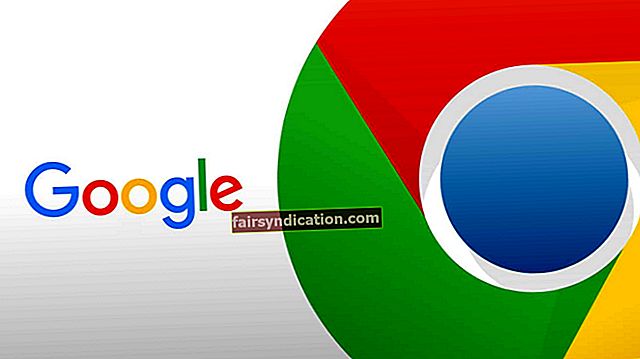Kapag binisita mo ang isang website na may isang panguna na 'HTTPS', malalaman mo na ikaw ay nasa isang ligtas na kapaligiran. Ang browser at ang web server ay nagsasagawa ng isang serye ng mga hakbang, tinitiyak ang bisa ng sertipiko at koneksyon ng SSL / TLS. Ang ilan sa mga hakbang sa seguridad ay kasama ang pagkakamay ng TLS, ang proseso ng pag-check sa sertipiko laban sa awtoridad ng sertipiko, at pag-decryption ng sertipiko.
Kung kinikilala ng browser ang mga isyu — tulad ng hindi pagkakatugma o isang maling pag-configure — ipapakita nito ang mensahe ng error na ERR_SSL_VERSION_OR_CIPHER_MISMATCH. Dahil dito, hindi mo ma-access ang website.
Kung nais mong malaman kung paano ayusin ang error na ERR_SSL_VERSION_OR_CIPHER_MISMATCH, napunta ka sa tamang lugar. Tutulungan ka naming makakuha ng isang mas mahusay na pag-unawa sa problema at magpapakita sa iyo ng mga paraan upang matanggal ito.
Bakit ako nakakakuha ng ERR_SSL_VERSION_OR_CIPHER_MISMATCH error message?
Sa pangkalahatan, ang error na ERR_SSL_VERSION_OR_CIPHER_MISMATCH ay kadalasang lumalabas sa mga mas matandang browser o operating system. Gayunpaman, may mga iba pang kadahilanan na maaaring maging sanhi ng error na ito. Posibleng ang isa sa mga partido ay nagkakaroon ng mga isyu sa kanilang sertipiko ng SSL. Pagkatapos ng lahat, pinipigilan ng mga browser tulad ng Chrome ang mga gumagamit na mag-load ng isang site kung mayroon silang mga problema sa SSL certificate. Kung gumagamit ka ng parehong browser, huwag mag-alala. Tuturuan din namin kayo kung paano mapupuksa ang error code: ERR_SSL_VERSION_OR_CIPHER_MISMATCH sa Google Chrome.
Solusyon 1: Sinusuri ang Iyong SSL Certificate
Kapag nakatagpo ka ng error na ERR_SSL_VERSION_OR_CIPHER_MISMATCH, ang isa sa mga pinakamahusay na paraan upang malutas ang isyu ay sa pamamagitan ng pagsuri sa naka-install na sertipiko ng SSL sa site. Maaari kang mag-online at mabilis na makahanap ng isang libreng tool sa pag-check ng SSL. Ang kailangan mo lang gawin ay isumite ang domain sa kahon ng Hostname, at pagkatapos ng ilang minuto, tapos na ang tool sa pag-scan ng pagsasaayos ng SSL / TLS ng iyong site sa pamamagitan ng iyong web server.
Solusyon 2: Pag-access sa Website gamit ang HTTP
Maaari mo ring subukang i-access ang website, gamit ang isang 'http' na unlapi. Kung magpapatuloy ang problema, ang isyu ay nasa loob ng website. Kung pagmamay-ari mo ang site, dapat mong suriin ang sumusunod:
- Mayroon bang hindi pagtutugma ng pangalan ng sertipiko ng SSL? Tiyaking tumutugma ang pangalan at alias ng website sa aktwal na URL ng site kung saan naka-install ang sertipiko.
- Suriin kung gumagamit ang iyong server ng RC4 Cipher. Kung gayon, dapat mong ayusin iyon.
Bilang may-ari ng website, dapat mong tiyakin na sinusuportahan ng iyong CDN ang SSL. Sabihin nating naghahatid ang website ng nilalaman sa paglipas ng SSL. Ang error na ERR_SSL_VERSION_OR_CIPHER_MISMATCH ay lilitaw kung ang natitirang data ay hindi higit sa SSL. Sa karamihan ng mga kaso, ang kailangan mo lang gawin ay mai-configure nang tama ang iyong CDN upang maayos ang problemang ito.
Solusyon 3: Paganahin ang SSL3 / TLS at Hindi Paganahin ang QUIC Protocol
Posibleng mayroong mga isyu sa SSL3 / TLS at QUIC, na hinihimok ang error na ERR_SSL_VERSION_OR_CIPHER_MISMATCH na lumitaw. Kaya, kung gumagamit ka ng Chrome, inirerekumenda namin ang pagsunod sa mga pag-aayos ng protocol upang malutas ang bersyon ng SSL / Cipher Mismatch. Mahahanap mo rin ang ilang mga solusyon para sa mga computer sa Windows 10, na nagbibigay-daan sa iyo upang i-clear ang mga sertipiko, tiyakin na ang petsa at oras ng iyong PC ay naka-sync sa iyong timezone, at ayusin ang iba pang mga isyu.
Kung gumagamit ka ng Edge o Internet Explorer, sundin ang mga hakbang sa ibaba:
- Pumunta sa iyong taskbar, pagkatapos ay i-click ang icon ng Paghahanap.
- I-type ang "Mga Pagpipilian sa Internet" (walang mga quote), pagkatapos ay pindutin ang Enter.
- Pumunta sa tab na Advanced, pagkatapos ay mag-scroll pababa hanggang maabot mo ang seksyon ng Seguridad.
- Piliin ang mga kahon ng Gumamit ng TLS 1.1 at Gumamit ng TLS 1.2, pagkatapos ay i-click ang OK.
- Lumabas sa window ng Mga Properties ng Internet.
Kung gumagamit ka ng Mozilla Firefox, sundin ang mga tagubilin sa ibaba:
- Ilunsad ang Firefox, pagkatapos ay i-type ang "tungkol sa: config" (walang mga quote) sa loob ng address bar.
- Pindutin ang Enter sa iyong keyboard.
- Sa patlang ng paghahanap, i-type ang "TLS" (walang mga quote), pagkatapos ay i-double click ang security.tls.version.min.
- Baguhin ang halaga ng integer sa 3. Ang paggawa nito ay magpapahintulot sa iyo na pilitin ang protokol ng TLS 1.3.
- Mag-click sa OK, pagkatapos ay i-restart ang Firefox.
Gawin ang parehong proseso para sa SSL.
Solusyon 4: Pag-clear sa Estado ng SSL
Kung may masamang data na nakaimbak sa iyong PC, maaari itong maging sanhi ng mga isyu sa tuwing susubukan mong kumonekta sa ilang mga website. Maaari mong subukang i-clear ang estado ng SSL upang mapupuksa ang mga problemang nauugnay sa mga naka-cache na sertipiko. Ito ay isang mahusay na solusyon para sa mga isyu na nauugnay sa mga koneksyon sa SSL. Upang malinis ang estado ng SSL, sundin ang mga tagubilin sa ibaba:
- Sa iyong keyboard, pindutin ang Windows Key + R.
- Idikit ang sumusunod na linya sa loob ng Run dialog box:
C: \ Windows \ System32 \ inetcpl.cpl
- Mag-click sa OK.
- Kapag nakita mo ang window ng Mga Properties ng Internet, pumunta sa tab na Nilalaman.
- I-click ang I-clear ang SSL State button.
Ngayon, maaari mong subukang bisitahin muli ang website upang makita kung ang error na ERR_SSL_VERSION_OR_CIPHER_MISMATCH ay lumalabas pa rin.
Solusyon 5: Paggamit ng isang Lumang Bersyon ng Browser
Mahalagang gamitin ang pinakabagong bersyon ng iyong web browser. Ang paggawa nito ay nagbibigay-daan sa iyo upang samantalahin ang pinakabagong mga hakbang sa seguridad at pamantayan sa kalidad. Gayunpaman, mahalagang tandaan na ang pinakabagong mga browser ay idinisenyo upang tanggihan ang mga hindi napapanahong mga protokol at sertipiko. Kaya, kung hindi mo nais na makita ang error na ERR_SSL_VERSION_OR_CIPHER_MISMATCH, pinakamahusay na kung gumamit ka ng isang mas lumang bersyon ng iyong browser.
Tandaan na hindi ka maaaring magkaroon ng dalawang bersyon ng parehong browser sa iyong computer. Kaya, dapat mong i-uninstall ang kasalukuyang bersyon na iyong ginagamit, pagkatapos ay i-download at i-install ang mas lumang bersyon.
Solusyon 6: Paggamit ng isang Bagong Operating System
Ang ideolohiyang "magbago o mamatay" ay palaging totoo sa teknolohiya. Kaya, kung gumagamit ka ng isang lumang operating system, malamang, hindi nito masuportahan ang pinakabagong mga suite ng Cipher at mga mas bagong teknolohiya. Mahalagang tandaan na noong 2015, huminto ang Google Chrome sa pagbibigay ng suporta para sa Windows XP. Kung hindi mo nais na harapin ang mga isyu sa sertipiko ng SSL, pinakamahusay na mag-upgrade ka sa Windows 10.
Solusyon 7: Pansamantalang hindi paganahin ang iyong Antivirus
Kung sinubukan mo ang mga nakaraang solusyon at nakikita mo pa rin ang error na ERR_SSL_VERSION_OR_CIPHER_MISMATCH, iminumungkahi namin pansamantalang hindi paganahin ang iyong antivirus. Posibleng ang iyong antivirus ay lumilikha ng isang layer sa pagitan ng iyong browser at web server, gamit ang sarili nitong mga sertipiko. Maaaring ito ang dahilan kung bakit mo nakikita ang error na ERR_SSL_VERSION_OR_CIPHER_MISMATCH.
Tip sa Pro: Upang matiyak na magagawa mong mag-browse sa mga website nang walang mga isyu, inirerekumenda namin ang paggamit ng Auslogics BoostSpeed. Ang tool na ito ay nag-a-tweak ng mga hindi optimal na setting sa iyong system, pinapayagan ang mga proseso at pagpapatakbo upang maisagawa nang mas mabilis. Aayos din nito ang iyong mga setting ng koneksyon sa Internet, tinitiyak ang maayos na pag-browse, mas mahusay na kalidad ng audio / video call, at mas mabilis na pag-download.
Maaari ka bang magmungkahi ng iba pang mga tip sa kung paano ayusin ang error na ERR_SSL_VERSION_OR_CIPHER_MISMATCH?
Ibahagi ang mga ito sa seksyon ng mga komento sa ibaba!